Emulator Dolphin to jedno z czołowych narzędzi do emulacji konsoli dostępnych obecnie na rynku. Dzięki niemu użytkownicy mogą bez trudu grać w gry z konsol Wii i GameCube na systemach Linux oraz innych systemach operacyjnych. Ten emulator oferuje wsparcie dla tekstur w jakości HD, modów, a także integrację z kontrolerem Wiimote przez Bluetooth!
OSTRZEŻENIE O SPOILERACH: Przewiń w dół, aby zobaczyć samouczek wideo na końcu artykułu.
Ze względu na dużą liczbę dostępnych ustawień, początkujący użytkownicy mogą czuć się zagubieni podczas emulacji tych konsol. Dlatego w tym artykule szczegółowo opisujemy, jak zainstalować emulator Dolphin na komputerze z systemem Linux oraz jak go wykorzystać!
Uwaga: newsblog.pl stanowczo nie popiera ani nie akceptuje nielegalnego pobierania lub dystrybucji plików ROM dla emulatora Dolphin. Aby grać w gry Wii i GCN na Dolphin, korzystaj wyłącznie z legalnie posiadanych plików ROM, które stanowią kopie zapasowe gier z twoich własnych oryginalnych nośników.
Ubuntu
sudo apt install dolphin-emu
Debian
sudo apt-get install dolphin-emu
Arch Linux
sudo pacman -S dolphin-emu
Fedora
sudo dnf install dolphin-emu
OpenSUSE
Użytkownicy systemu Suse mogą łatwo zainstalować emulator Dolphin za pośrednictwem OBS. Wybierz swoją wersję SUSE i kliknij przycisk instalacji, aby rozpocząć pobieranie.
Inne dystrybucje Linuxa
Kod źródłowy emulatora jest dostępny dla wielu dystrybucji systemu operacyjnego. Warto jednak zauważyć, że programiści nie tworzą instalowalnych plików binarnych dla każdej z nich. Aby zainstalować emulator w swoim systemie, sprawdź repozytoria oprogramowania pod kątem „Dolphin”. Jeśli nie możesz go znaleźć, odwiedź stronę internetową i spróbuj pobrać wersję źródłową.
Jak grać w gry na emulatorze Dolphin

Aby rozpocząć grę w emulatorze Dolphin, kliknij ikonę pliku. Następnie włóż płytę GameCube (lub Wii) do napędu i wybierz opcję „Otwórz DVD”. Możesz również wyszukać plik ROM ISO lub WBFS na swoim komputerze z systemem Linux.
Po kliknięciu przycisku otwierania, Dolphin powinien automatycznie uruchomić grę. Jeśli tak się nie stanie, wróć do emulatora i kliknij „odtwórz”, aby rozpocząć.
Aby skonfigurować katalog ROM, kliknij dwukrotnie komunikat „Dolphin nie mógł znaleźć żadnych plików ISO lub WAD z GameCube/Wii. Kliknij dwukrotnie tutaj, aby ustawić katalog gier…”, aby ustawić folder, z którego Dolphin będzie ładował ROM-y.
Ustawienia grafiki
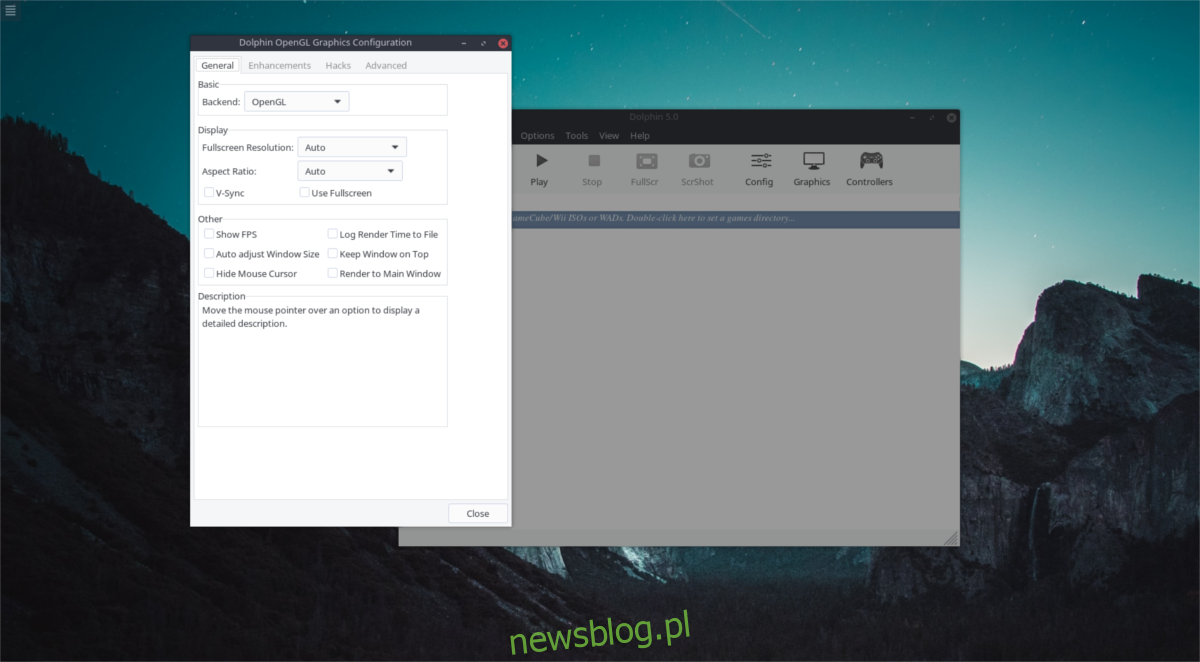
W większości przypadków domyślne ustawienia emulatora Dolphin są wystarczające i nie wymagają zmian. Jeśli jednak chcesz poprawić jakość grafiki w grach z GameCube i Wii, możesz dostosować ustawienia. Aby to zrobić, przejdź do sekcji ustawień, klikając „Grafika” w głównym menu emulatora.
Kliknięcie tego przycisku otworzy „Konfigurację grafiki Dolphin OpenGL”. Możesz swobodnie przeglądać te ustawienia i dostosowywać grafikę według swoich upodobań. Pamiętaj, że każde urządzenie jest inne, więc optymalne ustawienia mogą się różnić w zależności od komputera.
Chcesz zmienić rozdzielczość i proporcje ekranu na pełnym ekranie? W zakładce Ogólne znajdziesz rozwijane menu obok „Rozdzielczość pełnoekranowa” i „Proporcje”.
Ogólnie rzecz biorąc, zmieniaj ustawienia graficzne tylko wtedy, gdy wiesz, co one oznaczają. Na przykład, aby wyeliminować rozrywanie obrazu w grach, warto włączyć „Vsync”.
Chcesz poprawić wizualne doznania? Sprawdź zakładkę „Ulepszenia”. Znajdziesz tam wiele zaawansowanych opcji przetwarzania grafiki, takich jak rozdzielczość wewnętrzna, antyaliasing, filtrowanie anizotropowe oraz efekty post-processingu.
Konfiguracja kontrolerów
Emulator Dolphin oferuje znakomite możliwości konfiguracji kontrolerów. Aby skonfigurować gamepady, przejdź do głównego menu emulatora i wybierz „Kontrolery”. Podłącz kontroler, a następnie kliknij „konfiguruj” obok jednego z czterech portów. Następnie ponownie kliknij „konfiguruj”.
Uwaga: musisz skonfigurować kontroler zarówno dla GameCube, jak i Wii.
Po kliknięciu opcji konfiguracji otworzy się narzędzie do ustawiania kontrolerów. Znajdź rozwijane menu „urządzenie” i wybierz swój gamepad.
Po wybraniu odpowiedniego urządzenia wróć do mapera kontrolera. Naciskaj kolejno przyciski mapy obok odpowiednich liter, aby przypisać funkcje do przycisków na gamepadzie.
Łączenie Wiimote
Chcesz połączyć Wiimote z emulatorem Dolphin? Upewnij się, że Bluetooth jest włączony. Następnie włącz Wiimote i przejdź do głównego menu Dolphin. Wybierz „Narzędzia”, a następnie „Połącz Wiimotes”, aby przejść przez proces parowania.
Zapisywanie i ładowanie gier
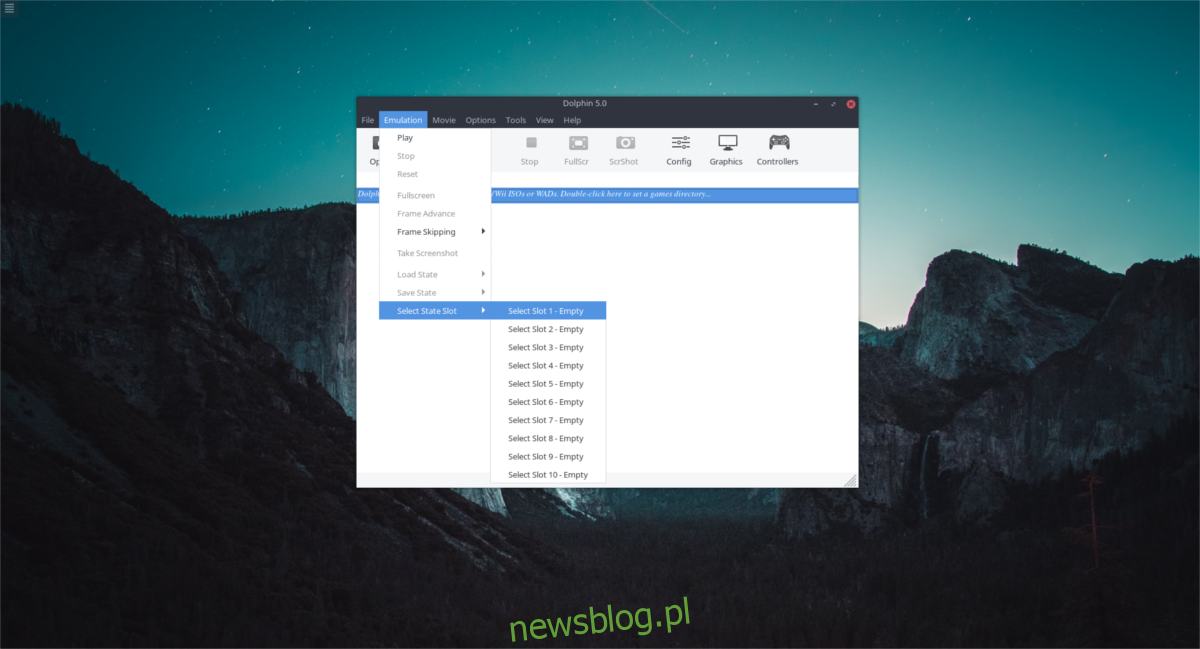
Zapisywanie gier w Dolphin jest niezwykle proste. Rozpoczyna się od przejścia do sekcji „Emulacja” w głównym oknie emulatora. Tutaj możesz wybrać „Zapisz stan” lub „Stan obciążenia”. Aby zapisać grę, wybierz „Zapisz stan” i wybierz jeden z dostępnych slotów. Aby załadować, postępuj analogicznie w sekcji „Stan obciążenia”. Pamiętaj, aby ładować z tego samego gniazda, w którym dokonano zapisu.
Możesz również zmienić miejsca zapisów. W menu „Emulacja” wybierz „Wybierz slot stanu”. Używając interfejsu użytkownika, kliknij gniazdo, w którym chcesz zapisać aktualny stan gry. Warto zauważyć, że Dolphin pozwala na jednoczesne korzystanie z wielu stanów zapisu.
Jeżeli chcesz grać w gry z Nintendo 64 lub Sega na systemie Linux, również istnieją do tego odpowiednie emulatory.
newsblog.pl
Maciej – redaktor, pasjonat technologii i samozwańczy pogromca błędów w systemie Windows. Zna Linuxa lepiej niż własną lodówkę, a kawa to jego główne źródło zasilania. Pisze, testuje, naprawia – i czasem nawet wyłącza i włącza ponownie. W wolnych chwilach udaje, że odpoczywa, ale i tak kończy z laptopem na kolanach.